adobeaudition后期美化教程doc.docx
《adobeaudition后期美化教程doc.docx》由会员分享,可在线阅读,更多相关《adobeaudition后期美化教程doc.docx(4页珍藏版)》请在冰豆网上搜索。
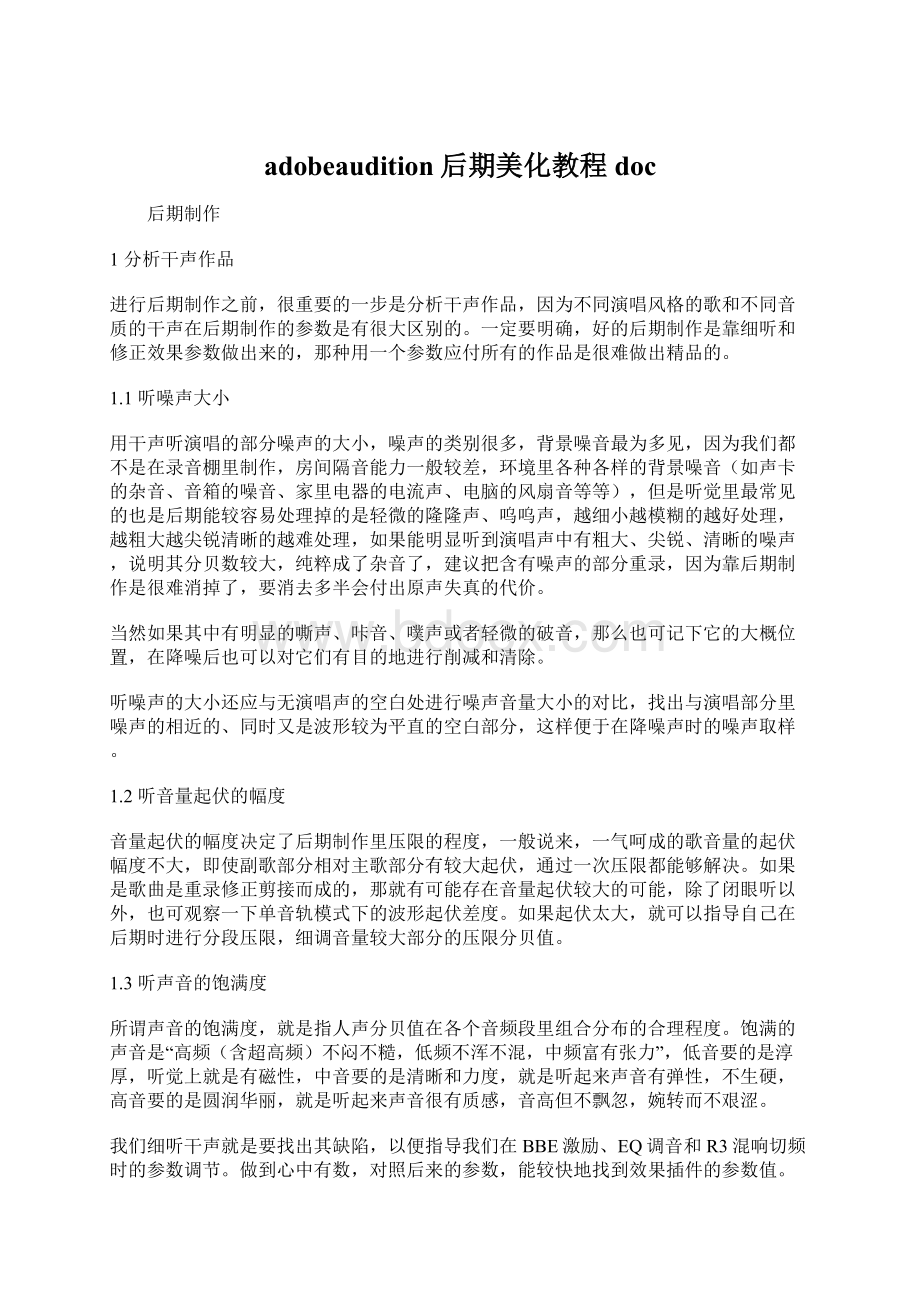
adobeaudition后期美化教程doc
后期制作
1分析干声作品
进行后期制作之前,很重要的一步是分析干声作品,因为不同演唱风格的歌和不同音质的干声在后期制作的参数是有很大区别的。
一定要明确,好的后期制作是靠细听和修正效果参数做出来的,那种用一个参数应付所有的作品是很难做出精品的。
1.1听噪声大小
用干声听演唱的部分噪声的大小,噪声的类别很多,背景噪音最为多见,因为我们都不是在录音棚里制作,房间隔音能力一般较差,环境里各种各样的背景噪音(如声卡的杂音、音箱的噪音、家里电器的电流声、电脑的风扇音等等),但是听觉里最常见的也是后期能较容易处理掉的是轻微的隆隆声、呜呜声,越细小越模糊的越好处理,越粗大越尖锐清晰的越难处理,如果能明显听到演唱声中有粗大、尖锐、清晰的噪声,说明其分贝数较大,纯粹成了杂音了,建议把含有噪声的部分重录,因为靠后期制作是很难消掉了,要消去多半会付出原声失真的代价。
当然如果其中有明显的嘶声、咔音、噗声或者轻微的破音,那么也可记下它的大概位置,在降噪后也可以对它们有目的地进行削减和清除。
听噪声的大小还应与无演唱声的空白处进行噪声音量大小的对比,找出与演唱部分里噪声的相近的、同时又是波形较为平直的空白部分,这样便于在降噪声时的噪声取样。
1.2听音量起伏的幅度
音量起伏的幅度决定了后期制作里压限的程度,一般说来,一气呵成的歌音量的起伏幅度不大,即使副歌部分相对主歌部分有较大起伏,通过一次压限都能够解决。
如果是歌曲是重录修正剪接而成的,那就有可能存在音量起伏较大的可能,除了闭眼听以外,也可观察一下单音轨模式下的波形起伏差度。
如果起伏太大,就可以指导自己在后期时进行分段压限,细调音量较大部分的压限分贝值。
1.3听声音的饱满度
所谓声音的饱满度,就是指人声分贝值在各个音频段里组合分布的合理程度。
饱满的声音是“高频(含超高频)不闷不糙,低频不浑不混,中频富有张力”,低音要的是淳厚,听觉上就是有磁性,中音要的是清晰和力度,就是听起来声音有弹性,不生硬,高音要的是圆润华丽,就是听起来声音很有质感,音高但不飘忽,婉转而不艰涩。
我们细听干声就是要找出其缺陷,以便指导我们在BBE激励、EQ调音和R3混响切频时的参数调节。
做到心中有数,对照后来的参数,能较快地找到效果插件的参数值。
可能有的朋友不以为然,认为到做效果的时候再边听边调就行了。
但是大家心里一定要明白,我们不是专业的调节器音师,听觉的敏感度也并不高,同时听觉也很容易疲劳,如果在做每个插件效果时盲目地去找参数值,多听几次你自己都不知道究竟如何调参数值才更好了。
如果我们先找到干声缺陷,同时理解了效果插件里具体参数范围对音频调节的作用,就能执简驭繁,做到事半功倍。
2降噪
2.1降噪的定义及具体方法
顾名思义,降噪即是降低干声中噪声的过程。
一般来讲,降噪有三种方法,即噪音门限降噪法、滤波降噪法和采样降噪法。
噪音门限降噪法,就是设定一个音频门限,将低于该门限的音频中的噪音部分去除。
该方法对原音频文件有所破环,一般用于低频切频降噪。
滤波降噪法,就是用滤波器将音频中噪音出现的频段阻隔掉。
一般用天中高频滤波降噪。
该方法会将与噪音处于同一频段的有用音频也一同阻隔掉,因此对原音频文件也有所破环。
采样降噪法,就是将噪音的样本特征提取出来(采样),然后将与该噪音信号相同或相近似部分的噪音从原音频中去除,对原音的破坏很小,是最为常用的音频降噪法。
从以上定义不难看出,降噪效果最好的应该是采样降噪法,CoolEditPro2.1自带的降噪器即是用的采样降噪法。
下面我们就来讲这一方法的运用。
2.2降噪采样及采样参数的设置
降噪的第一步就是要进行采样,即从原音频文件中提取噪音的特征性样本。
即干声轨在音轨模式下,在没有演唱的空白段选一段波形较为平整的部分(一定不能选到演唱部分,不然CoolEditPro就会将你的唱音认为是噪音的特征性样本,你在降噪时就把唱音都给消掉了,也不要选波形起伏较大的空白部分,不然也会让唱音失真的),长度以5~8秒为宜(如果太短则无法设别特征,如果太长则影响降噪速度),抹亮,点鼠标右键,选复制(如图一)。
然后依次点“效果—噪音消除—降噪器”,则出现噪音采样界面,按图二所示设参数值(具体参数含义见图二下的文字的详解)。
降噪级别(NoiseReductionLevel)数值设为70-90%为宜,个人体会是,MIC拾音的,设为75最合适,动圈话筒拾音的,设为80%最合适。
如果低于了50%,降噪幅度很小,高于了90%,原音频可能会有不同程度的失真。
快速傅里叶变换(FFT—FastFourierTransfonn)大小控制数值在8192~24000均可,而且在这个傅立叶变换阈值里我们的听觉很难分辨出具体的差别,建议设为16384。
采样快照(Snapshotsinprofile),参数值设在为600~1200之间均可此数值影响的主要是降噪的速度,参数值越大降噪用时就越长,而对降噪的精度影响不是很大。
精确度因素(PrecisionFactor,在小T汉化版里译作精度因数)数值改为设为7~12之间,精度值越大,噪音特征就越精确,当然降噪处理时间就会越长,此数值最好不能小于7,否则将会会产生一些抖动声,个人经验是选取9,如果太大了降噪时所花的时间就太长。
噪音衰减(Noiseattenuation)是指在降噪过程中对噪音衰减后的分贝数,数值越低噪声音就越小,但是,同理,对于原音频的破坏也越大。
一般来讲宜于20~40之间,个人经验值是30dB,因为普通人的听觉0—20dB是很静谧的,听觉几乎感觉不到;20—40dB则相对较为安静,听觉上则有轻声絮语之感;40-60dB则如同普通室内的谈话,音量适中;60dB以上就会有吵闹感。
从这里就能看出,听音乐是轻柔如絮语最好啦。
光滑额度(SmoothingAmount,小T汉化版译作平滑总量)的数值尽量低于10,此数值越小,噪音就越低,但是对原音频的破坏也就越大,在Cooleditpro2.1里的默认值是1,这对原音频是有一定程度的破坏,个人经验值是将其改为6。
转换宽度(TranslationWidth)即声道宽度的控制转换,理论上讲,1~100都可以,数值越小,噪音就越小,个人的经验体会是,用MIC拾音时,这个数值在0~20之间都对噪音消除影响不大,个人经验值是5。
以上预设参数中,个人体会对降噪声效果影响最为明显的(当然也是最为关键的)是降噪级别、精确度因素、噪音衰减三个参数值。
2.3降噪频次选择及降噪操作
现在谈到如何降噪,一般来讲,对于降噪的幅度大多认同的是,MIC拾音的降噪级别选取55~65%,动圈话筒则选60~70%。
但对于降噪频次,则有两种观点,一是分次降噪,即先按软件的默认设置采样降30%,重新采样再降20%,听听如果不行则又重新采样再降10%。
二是按前述(2.2降噪采样及采样参数的设置)的原则改好降噪器的所有参数,采样后一次性地降60~65%。
个人倾向于第二种方法,原因是——不论怎样讲,进行一次降噪对原音频多多少少是一次破坏,多次采样降噪增加了破坏的可能行和幅度,尽管理论上讲降噪幅度总量是一样的,但其它参数值的影响度是不一样的。
至于降噪的操作,那就简单了,如图二中那样设置好采样的参数,点“噪音采样(GetProfilefromSelection)”和“确定(Ok)”则采样保存了。
然后依次点“编辑—选取全部波形—效果—噪音消除—降噪器”将“降噪级别(NoiseReductionLevel)”值设为60%,点“确定”即可。